Windows 10에서 DPC Watchdog 위반을 수정하는 방법
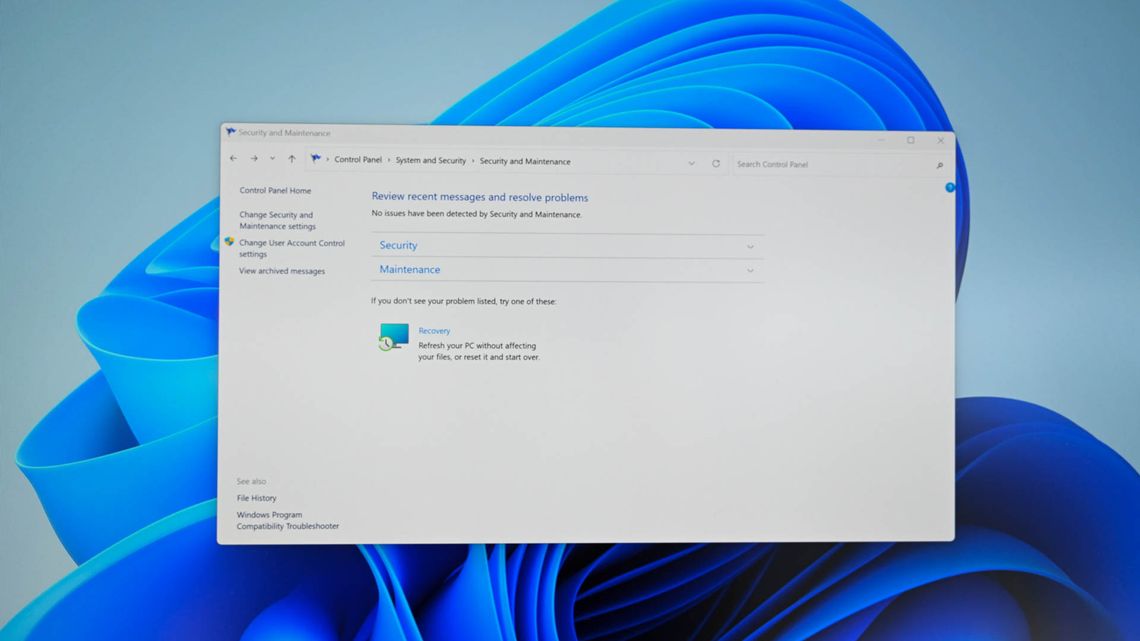
드라이버를 다시 확인하고 불필요한 주변 장치를 제거하여
DPC Watchdog 위반 오류를 해결합니다.
DPC Watchdog 오류는 드라이버가 오래되었거나
잘못 설치되어 발생할 수 있습니다.
소프트웨어 충돌은 덜 일반적인 범인입니다.
IDEA ATA/ATAPI 컨트롤러 확인, 외부 장치 제거,
SSD 드라이버 업데이트, 시스템 파일 검색을 통해
Windows 10의 DPC Watchdog 위반 오류를 해결합니다.
다른 모든 것이 실패할 경우 시스템 복원을 시도합니다.


DPC Watchdog Violation는 상당히 흔한 오류이며,
특히 윈도우 10이 처음 출시될 때 흔히 발생한 오류입니다.
하지만 Windows 10을 오랫동안 사용해본 적이 있다면
새 스토리지 장치나 잘못된 애플리케이션 때문에
문제가 발생할 수 있습니다.
우리는 당신이 이 문제를 해결하는 데 도움이 될 수 있는
많은 방법들을 열거하였으니 걱정하지 마세요.
DPC Watchdog란 무엇입니까?
DPC Watchdog 프로토콜을 위반하면
응답하지 않는 프로그램을 모니터링하는
유틸리티인 PC의 Watchdog가 압도되었음을 의미합니다.
그것은 보통 기억의 쓰레기와 죽음의 무서운 파란 화면으로 귀결됩니다.
마이크로소프트가 DPC Watchdog 주요 문제를 해결하기 위해
업데이트를 발표했지만, 이 문제는 여전히 현재까지도 계속되고 있습니다.
운영 체제와 통신할 수 없는 하드웨어 또는 소프트웨어
구성 요소를 설치한 경우에 이러한 문제가 발생합니다.
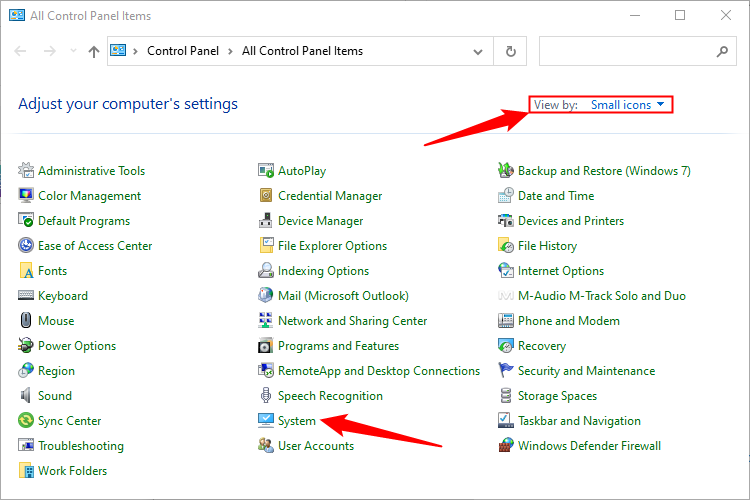
DPC Watchdog 오류가 발생하는 이유는 무엇입니까?
가장 일반적인 원인은 그래픽 카드와 SSD가 장착된
디바이스 드라이버가 오래되거나 잘못 설치된 것입니다.
소프트웨어 충돌도 원인이 될 수 있지만 다른 경우처럼 흔히 발생하는 일은 아닙니다.
PC에서 발생할 수 있는 모호한 오류 중 하나이므로
Windows 10에서 DPC Watchdog Violation을 수정하는
방법을 최종적으로 파악하기 전에 광범위한
잠재적 원인 목록을 검토해야 할 수도 있습니다.
Windows 10에서 가장 효과적인 솔루션
이제 컴퓨터의 하드웨어와 소프트웨어에 대한
종합적인 분석을 통해 Windows 10에서 가장 효과적인 솔루션을 찾아야 할 때입니다!
문제의 원인을 찾을 때까지 각 단계의 지시사항을
철저히 준수해야 문제를 정확히 파악하고 관리할 수 있습니다.
처음 단계가 가장 빨랐고 나중 단계가 훨씬 더 시간이 걸리기 때문에
일반적으로 작성한 순서대로 이 단계를 시도해야 합니다.
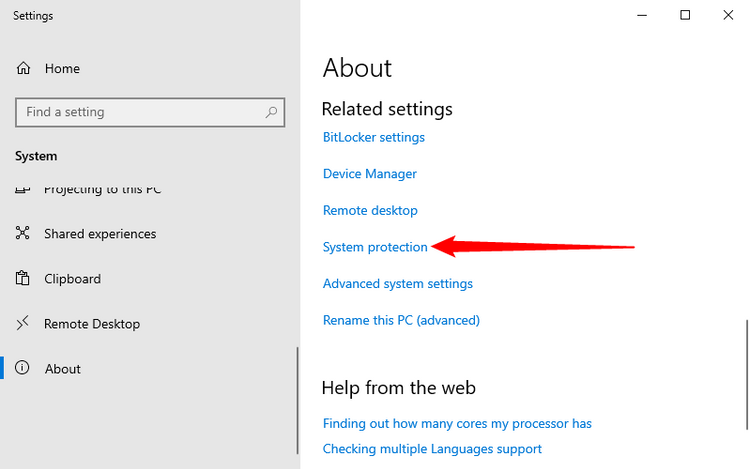
IDEA ATA/ATAPI 컨트롤러 확인
대부분의 Windows 사용자는 PC의 IDEA ATA/ATAPI 컨트롤러를
구성하면 오류가 제거됨을 확인했습니다.
키보드에서 Windows+X를 동시에 누르고 "장치 관리자"로 이동합니다.
Device Manager(장치 관리자)를 열고 "IDEA ATA/ATAPI 컨트롤러"
를 펼친 후 "SATA AHCI 컨트롤러"를 마우스 오른쪽 단추로 클릭하고
"Properties(속성)"로 이동합니다.
대신 "storahci.sys"가 나타나면 "Driver" 탭으로 돌아가서
"Update Driver"를 클릭합니다.여기서 각각 다음 옵션을 선택합니다.
내 컴퓨터에서 드라이버 소프트웨어를 찾습니다.
컴퓨터의 장치 드라이버 목록에서 선택합니다.
표준 SATA AHCI 컨트롤러.
PC 업데이트가 완료되면 시스템을 다시 시작하여 변경 내용을 적용합니다.
모든 외부 장치 제거
DPC Watchdog Violation이 하드웨어 충돌로 인해 발생할
수 있음을 확인했으므로 새로 설치한 외장 하드 드라이브,
솔리드 스테이트 드라이브, 프린터 또는 스캐너의 연결을 끊으십시오.
주변 장치의 연결을 끊은 후 PC를 다시 시작합니다.
모든 장치 없이도 PC가 정상적으로 실행되고 있음을 확인한 경우
조사를 한 단계 더 진행하여 한 장치를 한 번에
다시 연결하여 어떤 장치가 오류를 유발하는지 확인할 수 있습니다.
이렇게 하면 다른 장치의 유용성을 유지하면서 문제를 분리하고 해결하는 데 도움이 됩니다.
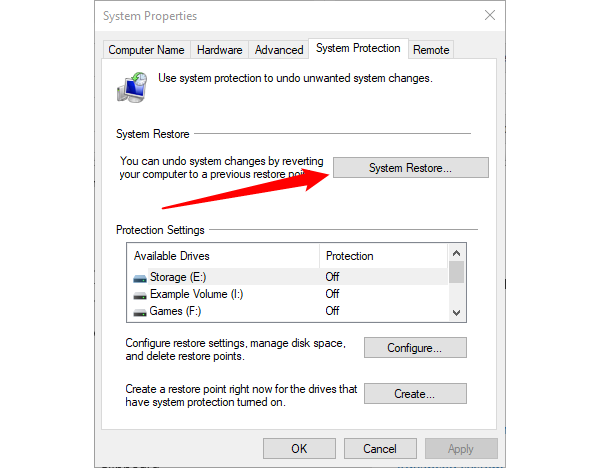
솔리드 스테이트 드라이브 업데이트
솔리드 스테이트 드라이브(SSD)는 PC 성능과
속도에 막대한 영향을 미칠 수 있기 때문에
전 세계 컴퓨터 애호가들에게 인기 있는 액세서리입니다.
그러나 자신의 기기를 만지작거리는 사용자는
자신이 투자하는 SSD 펌웨어가 PC에서 지원되는지 확인해야 합니다.
SSD 드라이버를 업데이트하는 방법은 다음과 같습니다.
Windows+X를 누르고 "Device Manager"를 엽니다.
"Disk Drive(디스크 드라이브)"를 찾아 확장하면
모든 스토리지 장치가 표시됩니다.
첫 번째 장치를 마우스 오른쪽 단추로 클릭하고
"Update Driver"(드라이버 업데이트)를 선택합니다.
드라이버를 업데이트하려면 "자동으로 드라이버 검색"을 클릭합니다.
모든 저장 장치에 대해 이 단계를 반복하여 모든 것이 최신 상태인지 확인합니다.
이를 통해 DPC Watchdog Violation 문제가 해결되기를 바랍니다.
2023.05.14 - Windows 에러 코드, 0xc00000e5 오류 수정 방법
Windows 에러 코드, 0xc00000e5 오류 수정 방법
Windows 에러 코드, 0xc00000e5 오류 수정 방법 Windows 0xc00000e5 오류를 수정하려면 바이러스 백신으로 인해 앱이 열리지 않는지 확인하는 것이 좋습니다. 관리자 권한으로 문제가 있는 앱을 실행하고, S
kanonxkanon.tistory.com
2023.07.13 - 중고 DSLR을 구입하기 전, 카메라나 렌즈 문제가 없는지 확인하는 법
2023.08.01 - M4A 파일이란 무엇이며 M4A 파일은 어떻게 열 수 있을까
M4A 파일이란 무엇이며 M4A 파일은 어떻게 열 수 있을까
M4A 파일이란 무엇이며 M4A 파일은 어떻게 열 수 있을까 M4A 파일은 인코딩된 코덱에 따라 손실되거나 손실되지 않을 수 있는 오디오 파일 유형입니다. "M4A"는 "MPEG-4 오디오"의 약자로, 기본적으로
kanonxkanon.tistory.com
2023.08.18 - Windows 11에서 예외 중단점 도달 오류를 해결하는 방법
-
'IT 이것저것 > Windows' 카테고리의 다른 글
| 디스코드 파일 크기 제한 및 해결 방법을 알아보자 (2) | 2023.10.10 |
|---|---|
| Windows 10에서 임시 파일을 삭제하는 방법을 알아보자 (0) | 2023.10.09 |
| Windows 10에서 Bluetooth를 켜고 사용하는 방법을 알아보자 (0) | 2023.10.05 |
| System32 디렉토리란 무엇입니까?(삭제하지 말아야 하는 이유) (0) | 2023.10.04 |
| Windows 10 및 11에서 폴더를 강제로 삭제하는 방법 (0) | 2023.10.03 |




댓글